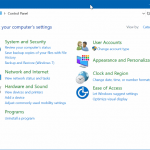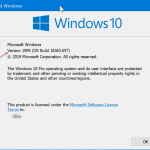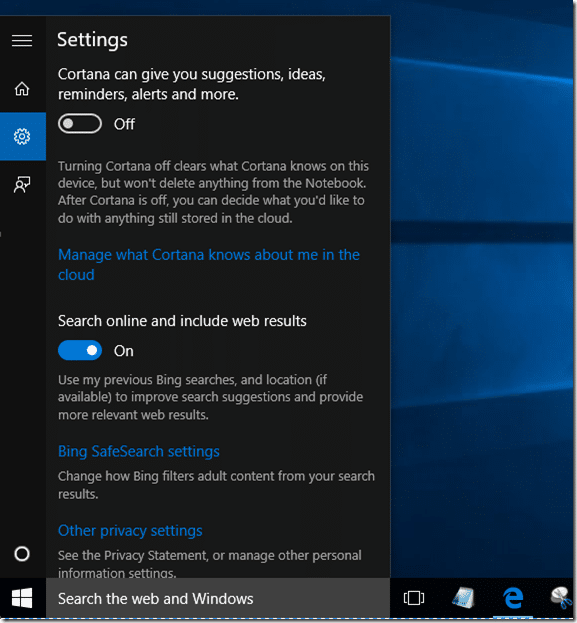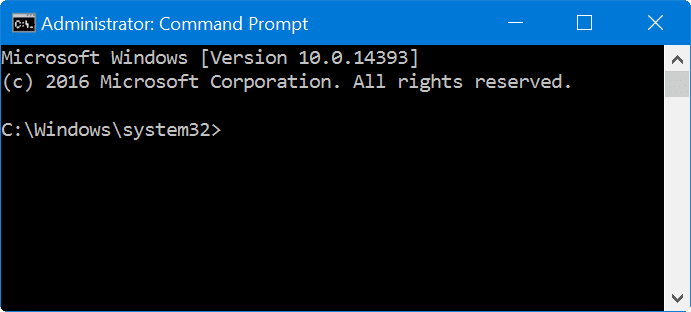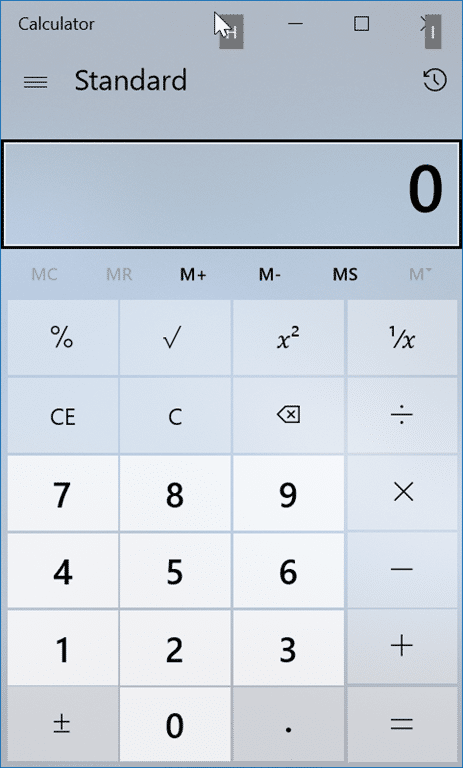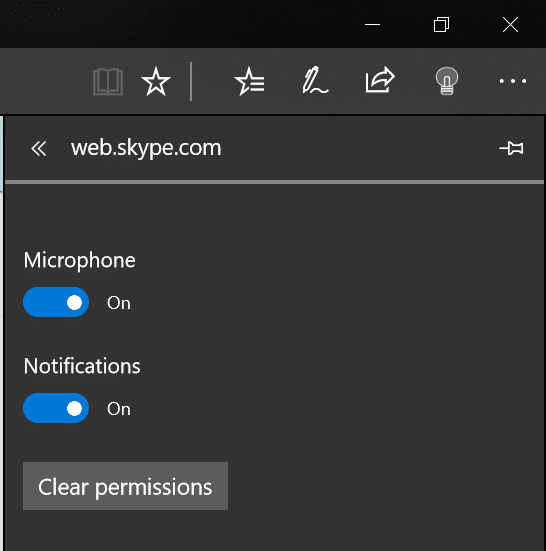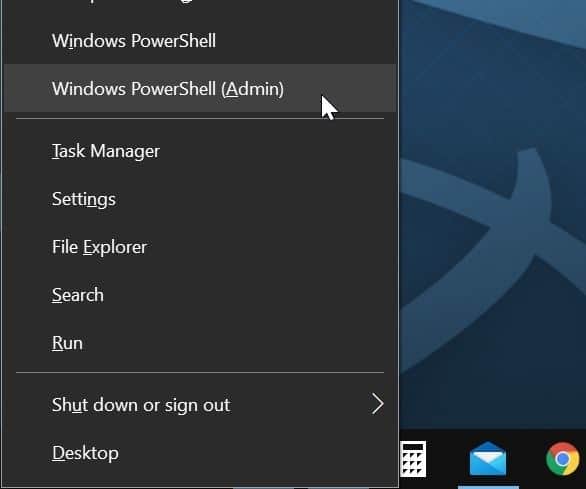Exécuter un programme en tant qu’administrateur est assez simple sous Windows 10. Cliquez avec le bouton droit sur le programme que vous souhaitez exécuter avec les droits d’administrateur, puis cliquez sur l’option Exécuter en tant qu’administrateur. Vous pouvez également taper le nom du programme dans la zone de recherche, puis appuyer simultanément sur les touches Ctrl + Maj + Entrée pour démarrer le programme avec des droits d’administrateur.
Exécutez des programmes en tant qu’administrateur à partir du compte d’utilisateur standard
Le problème avec cette fonctionnalité est lors de l’utilisation d’un compte autre que le compte administrateur. Chaque fois que vous essayez d’exécuter un programme qui requiert des droits d’administrateur à partir d’un compte standard, vous devez toujours entrer le mot de passe du compte d’administrateur pour démarrer le programme. Bien qu’il s’agisse d’une fonctionnalité de sécurité, si vous souhaitez exécuter un programme avec des droits d’administrateur très souvent, cela peut être assez irritant.
Si vous utilisez un compte standard et que vous démarrez souvent des programmes avec des droits d’administrateur, vous cherchez peut-être un moyen de démarrer des programmes sans avoir à saisir le mot de passe du compte administrateur à chaque fois.
Outil RunAs
RunAs Tool est un logiciel gratuit conçu pour aider les utilisateurs disposant de comptes standard à exécuter des programmes avec des droits d’administrateur sans avoir à saisir le mot de passe du compte administrateur à chaque fois.
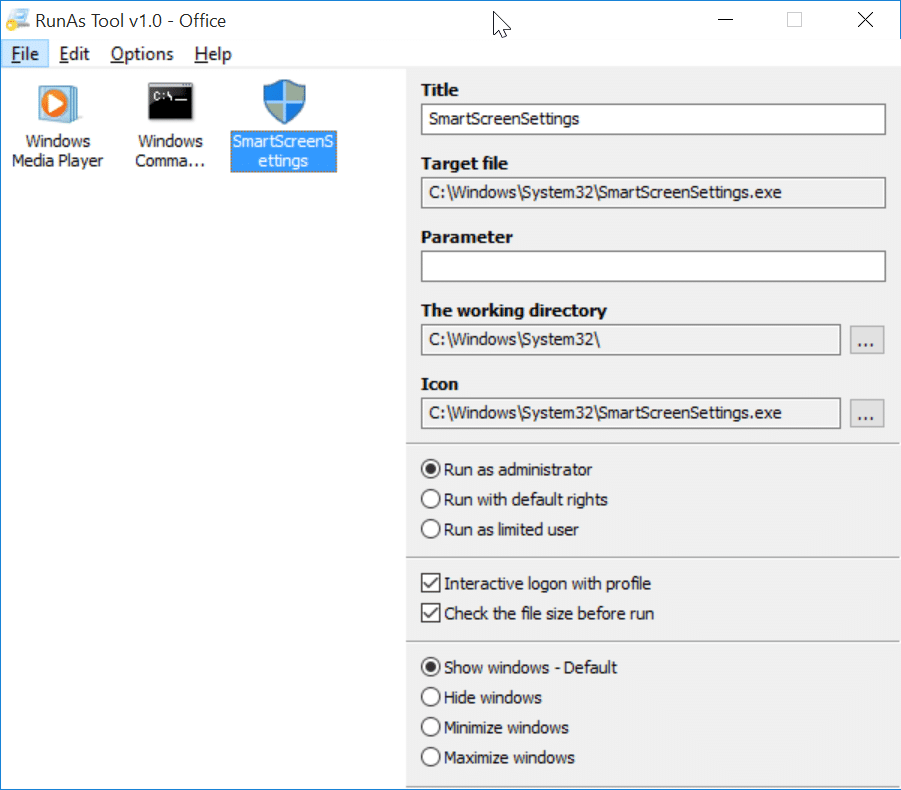
Vous ne devez entrer le mot de passe du compte administrateur qu’une seule fois et vous ne serez pas invité à entrer le mot de passe lors du démarrage du programme. Vous ne verrez que l’invite de contrôle de compte d’utilisateur où vous devez cliquer sur le bouton Oui pour démarrer le programme en tant qu’administrateur.
Le programme est utile pour les utilisateurs qui ont utilisé un compte utilisateur standard pour la sécurité et pour toute autre raison. Si vous avez souvent besoin d’exécuter des programmes en tant qu’administrateur à partir d’un compte d’utilisateur standard, ce programme peut vous faire gagner beaucoup de temps.
Si vous vous demandez si le programme est compatible avec le compte Microsoft, oui, le programme est entièrement compatible avec le compte Microsoft. Autrement dit, vous pouvez utiliser ce programme même si vous utilisez un compte Microsoft pour vous connecter au compte administrateur Windows 10.
Voici comment utiliser RunAsTool sur Windows 10:
Étape 1: Visite Cette page et téléchargez le fichier RunAsTool.zip. Extrayez le fichier zip dans un dossier ou un bureau pour obtenir l’exécutable RunAsTool.
Étape 2: Démarrez l’outil RunAs à partir de votre compte standard. Il s’agit d’un logiciel portable et ne nécessite donc pas d’installation.
Étape 3: Lors de la première exécution, il vous sera demandé de sélectionner le compte administrateur et de saisir le mot de passe correspondant.
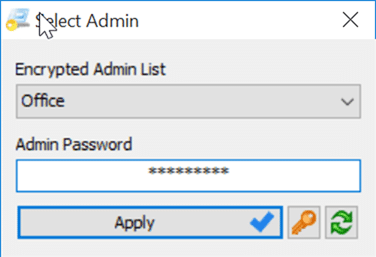
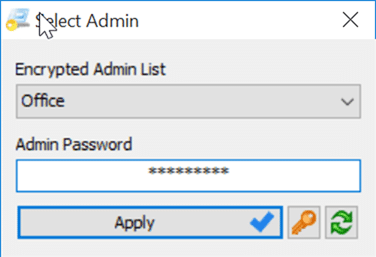
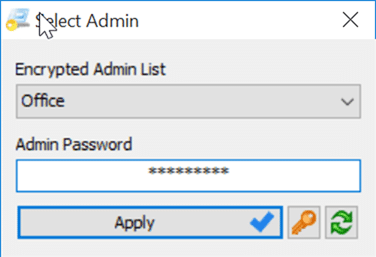
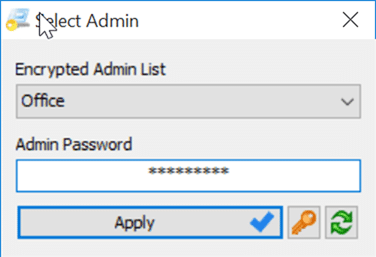
Étape 4: Faites glisser les raccourcis des programmes que vous souhaitez démarrer avec les droits d’administrateur à partir du compte standard sans entrer le mot de passe du compte administrateur à chaque fois.
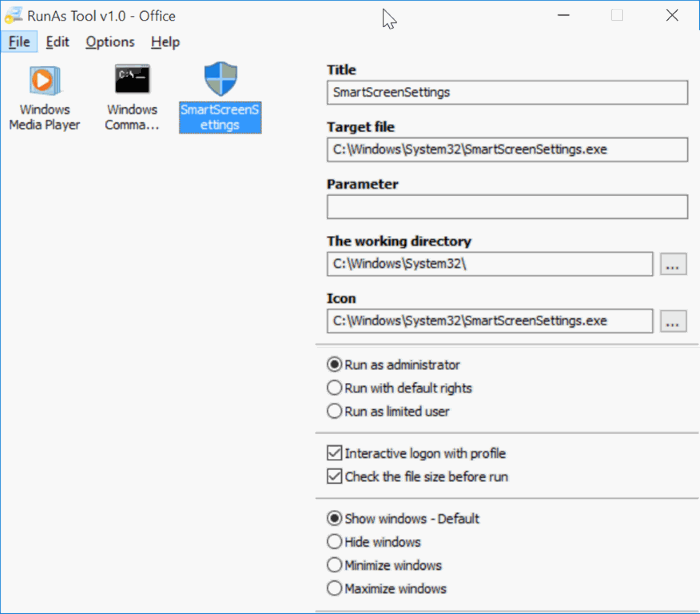
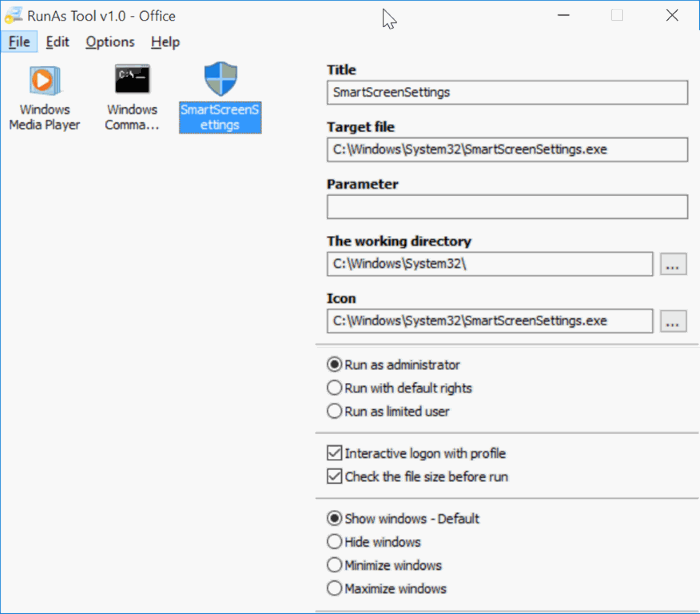
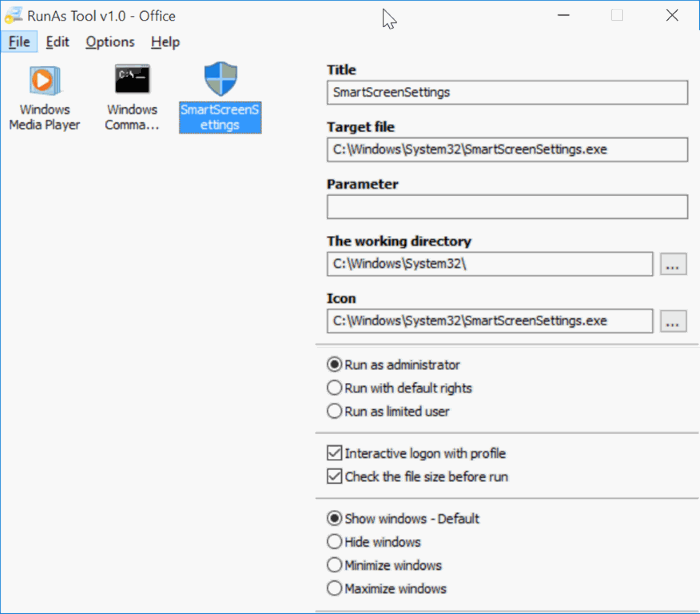
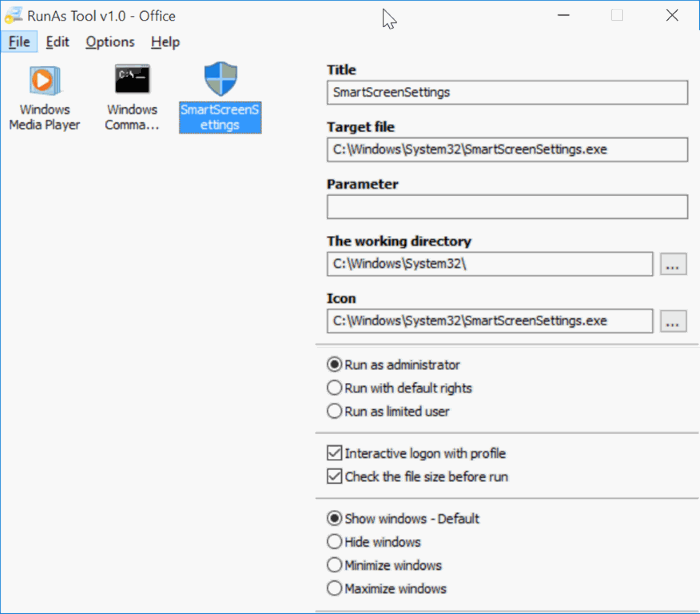
Vous pouvez également cliquer sur le menu Fichier, cliquer sur Ajouter un fichier, puis rechercher l’exécutable du programme que vous souhaitez ajouter.
Et si vous ne pouvez pas voir la fenêtre ci-dessus avec des options de glisser-déposer, cliquez sur le menu Fichier, puis sur redémarrer en mode Edition.
Étape 5: Une fois tous les programmes ajoutés, cliquez avec le bouton droit sur l’icône de chaque programme, cliquez sur Créer un raccourci, puis sélectionnez l’emplacement comme votre bureau ou tout autre emplacement. C’est tout!
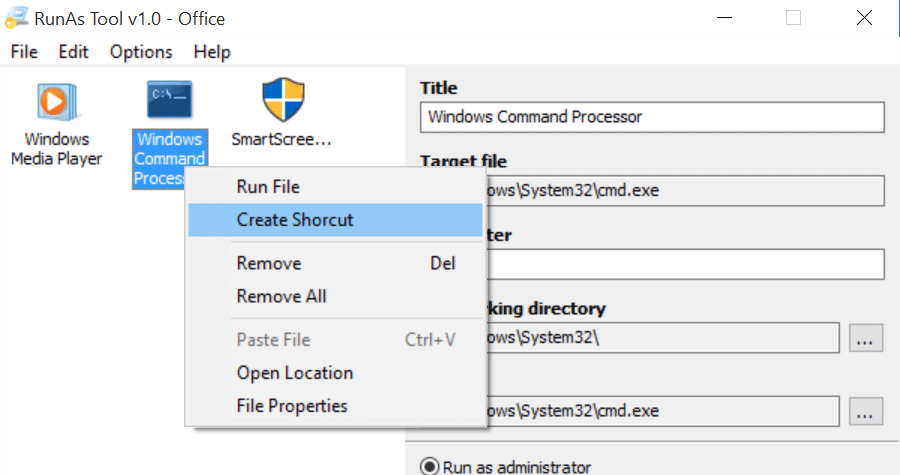
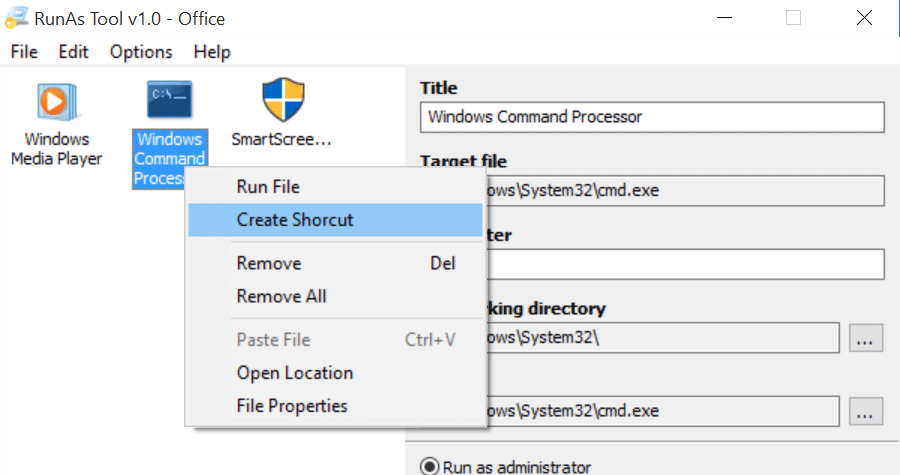
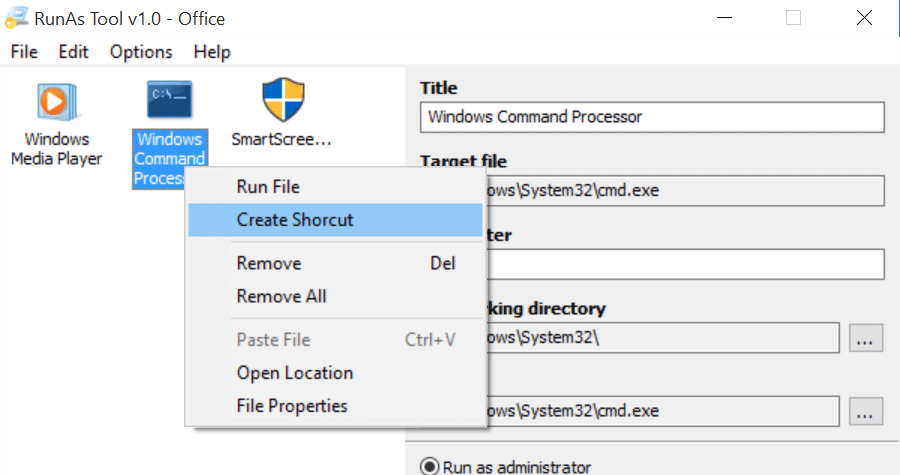
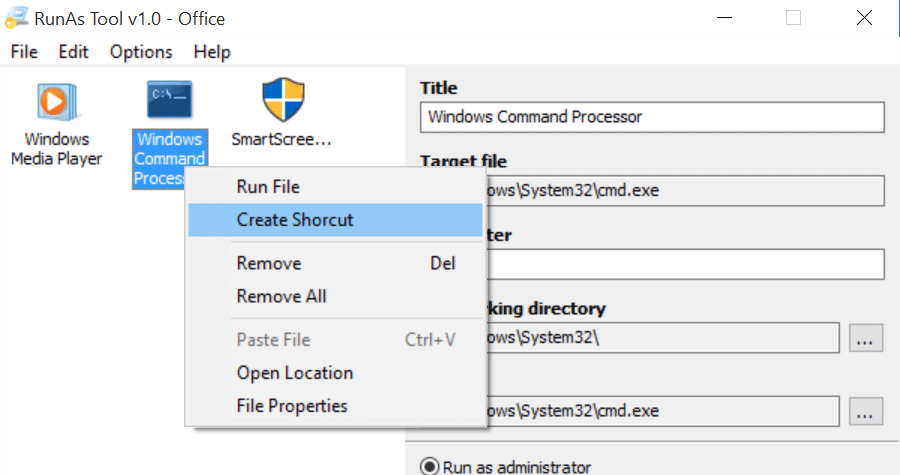
Désormais, chaque fois que vous cliquez sur ces nouveaux raccourcis, ces programmes seront lancés avec des droits d’administrateur sans que vous soyez invité à saisir votre mot de passe.
Ceux d’entre vous qui souhaitent utiliser ce logiciel sur plusieurs PC peuvent utiliser les options d’importation et d’exportation de liste pour ajouter rapidement tous ces programmes à la liste des outils RunAs sur l’autre PC.
L’outil RunAs est compatible avec les versions 32 et 64 bits de Windows 10, Windows 8.1 et Windows 7.